Les réglages du Bios sont stockés dans une CMOS alimentées par la pile bouton de la carte mère.
Ils varient en fonction du modèle de carte mère, mais aussi en fonction de la version du Bios et des composants installés (Processeur, barrettes mémoires...)
Il peut être utile de les sauvegarder pour les restaurer facilement en cas de problème avec la pile du CMOS, ou simplement pour les dupliquer d'une machine identique à l'autre. Dans ce cas on utilisera la méthode 1: "Sauvegarde via fichier .CMO."
Dans le cas d'une mise à jour du Bios, les réglages sont perdus car incompatibles, dans ce cas on préférera la méthode 2: "Sauvegarde en fichier texte et ou captures d'écrans."
 Attention: Bien que les Bios ASUS arrivent à parcourir les systèmes de fichiers NTFS, peut être pour des raisons de fragmentation, l'ouverture de fichier stockés à ces endroits provoque des messages d'erreurs de
Attention: Bien que les Bios ASUS arrivent à parcourir les systèmes de fichiers NTFS, peut être pour des raisons de fragmentation, l'ouverture de fichier stockés à ces endroits provoque des messages d'erreurs de
fichier corrompus ou invalides. il est donc préférable de se munir d'un clef USB formaté en FAT32 avec des secteur 4ko. Évitez les clefs USB publicitaire pas chère, et préférerez une clef USB3 type Kingston ou Sandisk branché sur un port USB3 à l'arrière de la Station.
1. Sauvegarde via fichier .CMO.
Pour sauvegarder les réglages courant du Bios dans un fichier .CMO Aller dans Tool/Asus Overclocking Profile
Puis dans Load/Save from/to USB drive
Sélectionnez la clef USB de votre choix puis tapez sur la touche [F2].
Le Bios vous demandera le nom du nouveau fichier .CMO (et non pas .COM comme indiqué dans l'aide)
Le nouveau fichier .CMO devrai apparaitre dans la liste.
2. Restaurer un fichier .CMO
Pour restaurer un fichier .CMO ils suffit d'aller dans Tool/Asus Overclocking Profile
Puis dans Load/Save from/to USB drive
De choisir sa clef USB.
Sélectionner avec les touche directionnelle du clavier le fichier .CMO puis taper [Enter], ou simplement double cliquer dessus à la souris. Si la version du Bios et le hardware connecté à la carte mère n'a pas changé, la restauration sera possible.
Le réglage de référence pour la première génération de Station est disponible ici: Carri3601 5930k.CMO
Le réglage de référence pour la deuxième génération de Station est disponible ici: Carri3601 6850k.CMO
Le réglage de référence pour la troisième génération de Station est disponible ici: Carri3601 6950k.CMO
 Attention, vous devez appliquer le Bios 3601 comme expliqué dans cet article pour pouvoir appliquer ces profiles.
Attention, vous devez appliquer le Bios 3601 comme expliqué dans cet article pour pouvoir appliquer ces profiles.
3. Sauvegarde en fichier texte et ou captures d'écrans.
Pour sauvegarder les réglages courant du Bios dans un fichier texte: Aller dans Tool/Asus Overclocking Profile
Puis dans Load/Save from/to USB drive
Choisissez la clef USB où sauvegarder votre fichier.
Puis utiliser la combinaison de touche [Ctrl]+[F2].
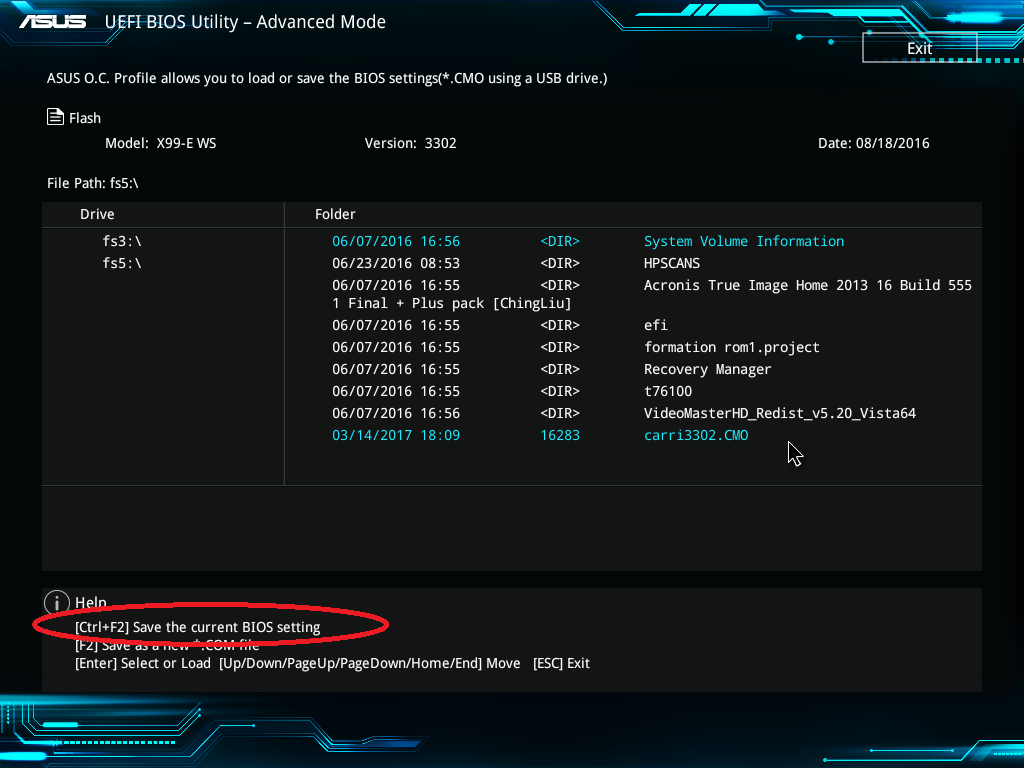
Le Bios vous demandera le nom du fichier texte a créer. Ne pas faire seulement [F2] car cette touche génère des fichiers .CMO qui ne sont pas lisibles par une autre version du Bios ou tout autre logiciel.
Lors de vos navigation dans les menus, vous pouvez à tout moment faire des captures d'écrans de chaque pages en tapant sur la touche [F12] de votre clavier: le Bios vous demandera de choisir la clef USB où sauvegarder la capture d'écran, cette opération générera un fichier image au format BMP à la racine de la clef avec un nom numéroté du type 170307095255.BMP pour (2017 mars 07, 09h52 et 55secondes)
 Attention: les fichiers textes sauvegardés ne peuvent en aucun cas être restaurés automatiquement. Les captures d'écrans serviront à retrouver les chemins des paramètres cruciaux à régler dans votre futur Bios.
Attention: les fichiers textes sauvegardés ne peuvent en aucun cas être restaurés automatiquement. Les captures d'écrans serviront à retrouver les chemins des paramètres cruciaux à régler dans votre futur Bios.
Les fichiers textes pourront être comparés avec les réglages de Bios de références grâce à WinMerge:
Le réglage de référence pour la première génération de Station au format texte: Carri3601 5930k.txt
Le réglage de référence pour la deuxième génération de Station au format texte: Carri3601 6850k.txt
Le réglage de référence pour la troisième génération de Station au format texte: Carri3601 6950k.txt
4. Rétablir les réglages d'usine
Si la machine ne veut plus redémarrer après un changement de réglage du Bios, effectuez un reset du CMOS et ça devrai repartir. Pour cela, il suffit d'appuyer quelques seconde sur le bouton se trouvant à coté de la pile du CMOS sur la carte mère. La machine doit être hors tension pendant cette opération, car elle consiste juste à déconnecter la pile temporairement.
Dans le Bios il est également possible de faire Load Optimized Defaults avec la touche [F5]
Si votre carte mère à un Bios trop récent ou du matériel légèrement différent vous empechant d'appliquer les profiles .CMO officiels, voici la listes des differences entre les Optimized Defaults d'Asus et les réglages proposés par Carri Systems:
Ai Overclock Tuner [Auto] -> [XMP]
CPU Spread Spectrum [Auto] -> [Disabled]
Enhanced Intel SpeedStep Technology [Enabled] -> [Disabled]
Intel Virtualization Technology [Disabled] -> [Enabled]
Enhanced Intel SpeedStep Technology [Enabled] -> [Disabled]
Turbo Mode [Enabled] -> [Disabled]
CPU C-States [Auto] -> [Disabled]
SATAEXPRESS SRIS Support [Auto] -> [Disabled]
ErP Ready [Disabled] -> [Enable(S4+S5)]
Power On By PCI-E [Disabled] -> [Enabled]
ASM106SE Storage Controller(SATAEXPRESS_E1) [Enabled] -> [Disabled]
Serial Port [Enabled] -> [Disabled]
CPU Q-Fan Control [Auto] -> [PWM Mode]
CPU Fan Speed Lower Limit [300 RPM] -> [200 RPM]
CPU Fan Profile [Standard] -> [Silent]
Chassis Fan 2 Speed Low Limit [300 RPM] -> [200 RPM]
Chassis Fan 3 Speed Low Limit [300 RPM] -> [200 RPM]
Chassis Fan 3 Profile [Standard] -> [Silent]
Chassis Intrude Detect Support [Enabled] -> [Disabled]
Setup Mode [EZ Mode] -> [Advanced Mode]
Boot Device Control [UEFI and Legacy OPROM] -> [Legacy OPROM only]
OS Type [Windows UEFI mode] -> [Other OS]
 "Boot Device Control" et "OS Type" dépendent de l'OS pré-installé et ne peuvent être changés après installation. Si vous rencontrez des difficultés pour démarrer Windows après le changement de ces deux paramètres ou après l'application d'un profile .CMO, restaurez leurs valeurs à leur état précédent.
"Boot Device Control" et "OS Type" dépendent de l'OS pré-installé et ne peuvent être changés après installation. Si vous rencontrez des difficultés pour démarrer Windows après le changement de ces deux paramètres ou après l'application d'un profile .CMO, restaurez leurs valeurs à leur état précédent.